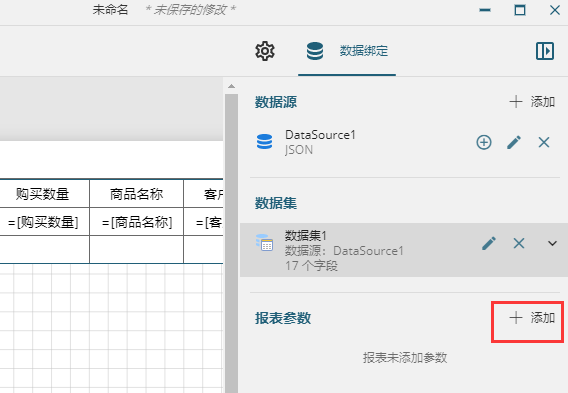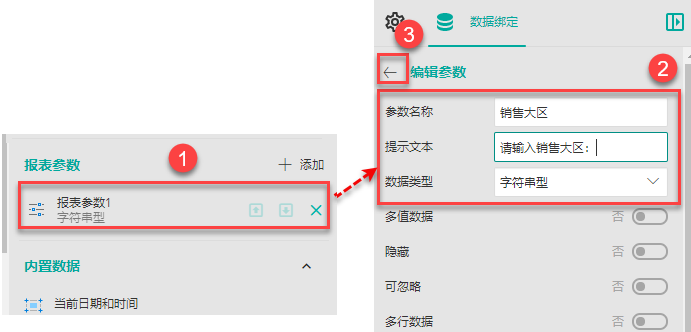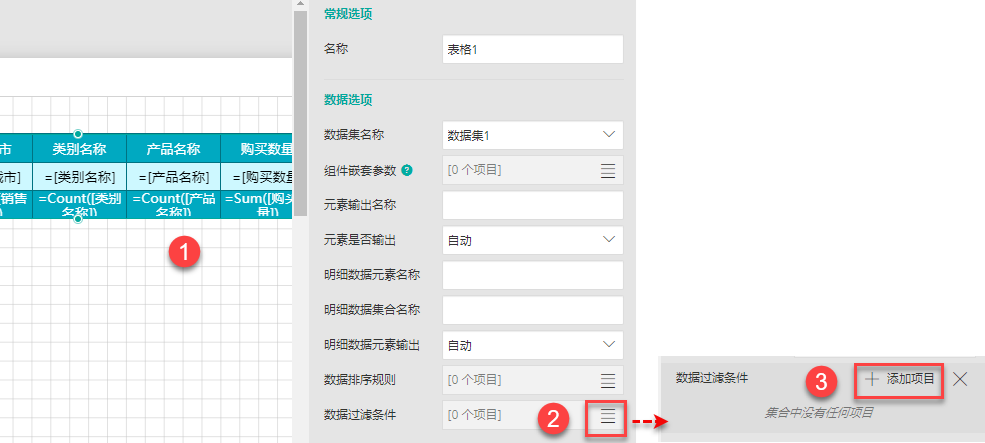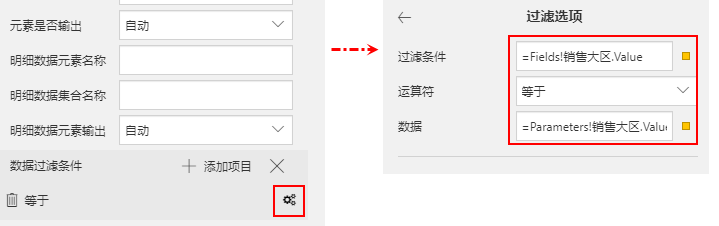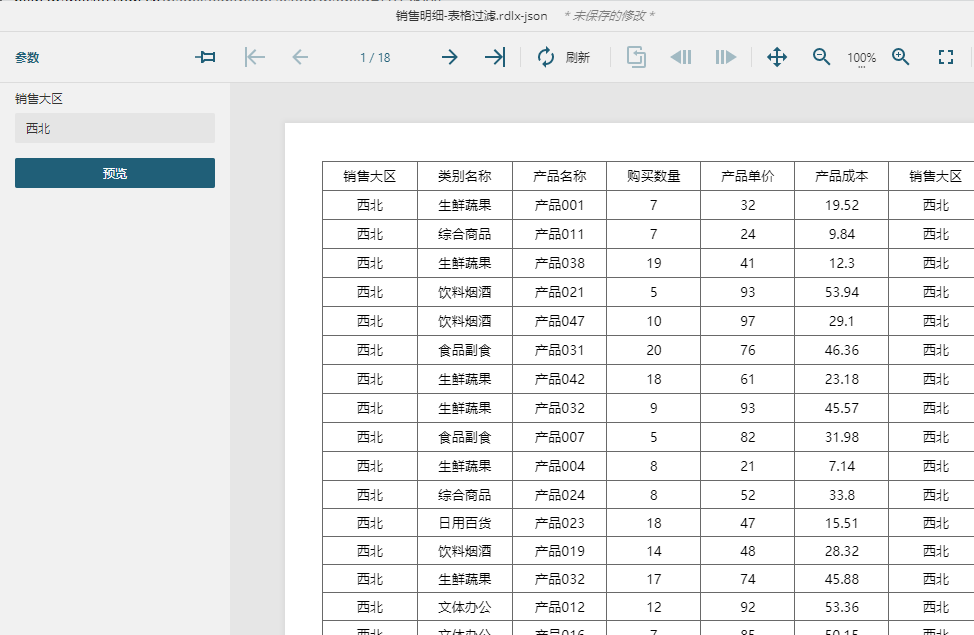1. 内容概述
本节主要为您介绍如何在报表组件上添加数据过滤。
我们以创建的报表为基础进行介绍,该报表为一个简单报表,没有添加任何数据过滤处理。现在想要通过在表格组件上添加数据过滤条件,实现数据按类别进行过滤的效果。
注意
报表中支持组件过滤的组件包括:表格、图表、矩表和列表,我们通常称这四种组件为“数据区域组件”。
2. 操作步骤
(1) 新建报表,添加数据源及数据集
添加数据集,使用表格控件绑定字段,测试数据:销售明细.json
- 添加数据集,输入 $.*
(2) 添加表格控件,并将数据字段绑定
(2) 添加报表参数
打开报表设计器右侧的数据绑定面板,然后单击“报表参数”区域的“+添加”,如下图。
报表参数列表中将出现一个新条目“报表参数1”,单击该条目,面板中将显示报表参数的详细设置信息。
这里我们将参数名称修改为“销售大区”,提示文本修改为“请输入销售大区:”,数据类型设置为“字符串类型”,然后单击设置面板左上角的返回箭头。如下图。
(2) 添加数据过滤条件
选中整个表格组件,打开属性设置面板。单击“数据过滤条件”的列表按钮,然后单击“+添加项目”。
然后单击新条目后的设置按钮,配置过滤选项。
这里我们将过滤条件配置为销售大区字段(单击右侧小方块,在下拉列表中选择“销售大区”即可);数据配置为报表参数(单击右侧小方块,在下来列表中选择“表达式”,然后将报表参数“销售大区”添加到表达式中)。
(3) 预览报表
输入大区名“西北”后,单击“预览报表”,报表即过滤出西北相关的数据。